Додајте контекстни мени празне корпе за отпатке у Виндовс 10
Виндовс има посебну локацију која се зове Корпа за отпатке где се привремено чувају избрисане датотеке и фасцикле, тако да корисник има избор да врати случајно избрисане ствари или да их трајно уклони. У овом чланку ћемо видети како да додате команду Емпти Рецицле Бин у контекстни мени радне површине и фасцикли у Виндовс 10 како би овај задатак постао бржи.
Реклама
Савет: Могуће је аутоматски испразнити фасциклу Корпа за отпатке. Постоји посебан ПоверСхелл цмдлет Цлеар-РецицлеБин које можете користити у задатку у Планеру задатака. Такође, почевши од Виндовс 10 буилд 15014, нова опција „Сенсе Сенсе“ у Подешавања -> Систем -> Складиште омогућава кориснику да аутоматски испразни корпу за отпатке. Погледајте следећи чланак:
Аутоматски испразни корпу за отпатке у оперативном систему Виндовс 10
У оперативном систему Виндовс 10, команда Емпти Рецицле Бин доступна је на картици Управљање интерфејса траке када се корпа за отпатке отвори у Филе Екплорер-у.
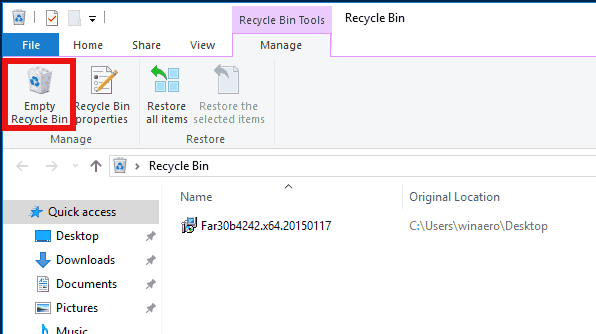
Такође је доступан у контекстуалном менију иконе Корпа за отпатке.
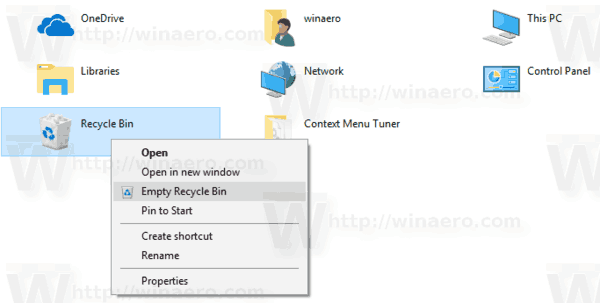
Хајде да видимо како да додате ставку Емпти Рецицле Бин у контекстни мени Филе Екплорер-а у оперативном систему Виндовс 10.
Да бисте додали контекстни мени Емпти Рецицле Бин у Виндовс 10, урадите следеће.
- Преузимање Тјунер контекстног менија. Овај бесплатни софтвер ће вам омогућити да додате било коју команду траке у контекстни мени.
- Изаберите „Емпти Рецицле Бин“ са леве стране са леве стране.
- Изаберите „Десктоп“ на десној страни.
- Сада кликните на дугме "додај".
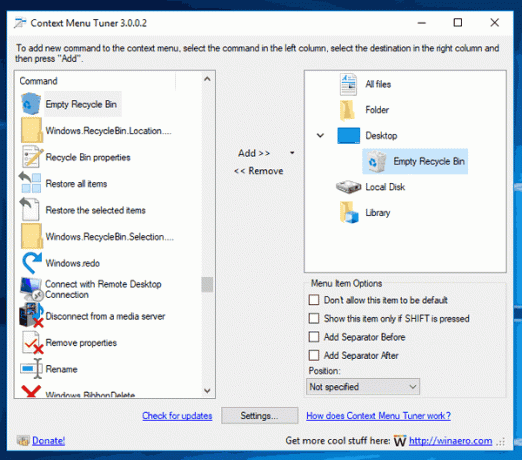
- Поновите ове кораке за друге жељене локације као што су фасцикла, све датотеке или фасцикла библиотеке да бисте додали команду у контекстни мени свих датотека и фасцикли.

Од сада можете одмах да испразните корпу за отпатке тако што ћете десним тастером миша кликнути на било који објекат у Филе Екплорер-у.

Апликација Цонтект Мену Тунер је најлакши начин да додате било коју команду траке у контекстни мени. Међутим, ако више волите да то радите ручно тако што ћете сами уређивати регистар, читајте даље.
Додај контекстни мени празне корпе за отпатке у Виндовс 10 (подешавање регистра)
Ево садржаја *.рег датотеке коју треба да примените.
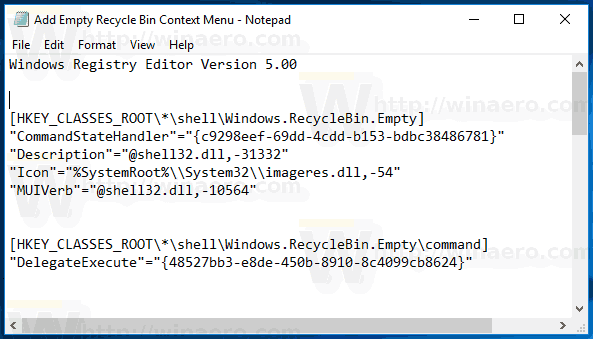
Виндовс Регистри Едитор верзија 5.00 [ХКЕИ_ЦЛАССЕС_РООТ\*\схелл\Виндовс. Рециклажна канта. Празно] "ЦоммандСтатеХандлер"="{ц9298ееф-69дд-4цдд-б153-бдбц38486781}" "Десцриптион"="@схелл32.длл,-31332" "Икона"="%СистемРоот%\\Систем32\\имагерес.длл,-54" "МУИВерб"="@схелл32.длл,-10564" [ХКЕИ_ЦЛАССЕС_РООТ\*\схелл\Виндовс. Рециклажна канта. Празно\команда] "ДелегатеЕкецуте"="{48527бб3-е8де-450б-8910-8ц4099цб8624}" [ХКЕИ_ЦЛАССЕС_РООТ\Дирецтори\Бацкгроунд\схелл\Виндовс. Рециклажна канта. Празно] "ЦоммандСтатеХандлер"="{ц9298ееф-69дд-4цдд-б153-бдбц38486781}" "Десцриптион"="@схелл32.длл,-31332" "Икона"="%СистемРоот%\\Систем32\\имагерес.длл,-54" "МУИВерб"="@схелл32.длл,-10564" [ХКЕИ_ЦЛАССЕС_РООТ\Дирецтори\Бацкгроунд\схелл\Виндовс. Рециклажна канта. Празно\команда] "ДелегатеЕкецуте"="{48527бб3-е8де-450б-8910-8ц4099цб8624}" [ХКЕИ_ЦЛАССЕС_РООТ\Дриве\схелл\Виндовс. Рециклажна канта. Празно] "ЦоммандСтатеХандлер"="{ц9298ееф-69дд-4цдд-б153-бдбц38486781}" "Десцриптион"="@схелл32.длл,-31332" "Икона"="%СистемРоот%\\Систем32\\имагерес.длл,-54" "МУИВерб"="@схелл32.длл,-10564" [ХКЕИ_ЦЛАССЕС_РООТ\Дриве\схелл\Виндовс. Рециклажна канта. Празно\команда] "ДелегатеЕкецуте"="{48527бб3-е8де-450б-8910-8ц4099цб8624}" [ХКЕИ_ЦЛАССЕС_РООТ\ДесктопБацкгроунд\Схелл\Виндовс. Рециклажна канта. Празно] "ЦоммандСтатеХандлер"="{ц9298ееф-69дд-4цдд-б153-бдбц38486781}" "Десцриптион"="@схелл32.длл,-31332" "Икона"="%СистемРоот%\\Систем32\\имагерес.длл,-54" "МУИВерб"="@схелл32.длл,-10564" [ХКЕИ_ЦЛАССЕС_РООТ\ДесктопБацкгроунд\Схелл\Виндовс. Рециклажна канта. Празно\команда] "ДелегатеЕкецуте"="{48527бб3-е8де-450б-8910-8ц4099цб8624}"
Покрените Нотепад. Копирајте и налепите горњи текст у нови документ. У Нотепаду притисните Цтрл + С или извршите ставку Филе - Саве у менију. Ово ће отворити дијалог Саве.
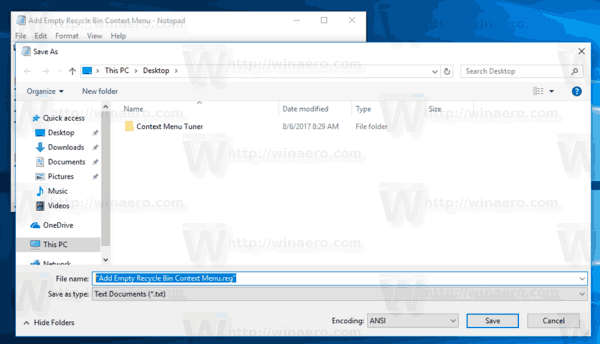
Тамо откуцајте или копирајте и залепите следеће име „Адд Емпти Рецицле Бин Цонтект Мену.рег“ укључујући наводнике. Двоструки наводници су важни да би се осигурало да ће датотека добити екстензију „*.рег“, а не *.рег.ткт. Датотеку можете сачувати на било којој жељеној локацији, на пример, можете је ставити у фасциклу на радној површини.
Сада двапут кликните на датотеку Схаре.рег коју сте креирали. Потврдите УАЦ упит и кликните на Да да бисте га спојили у регистар.
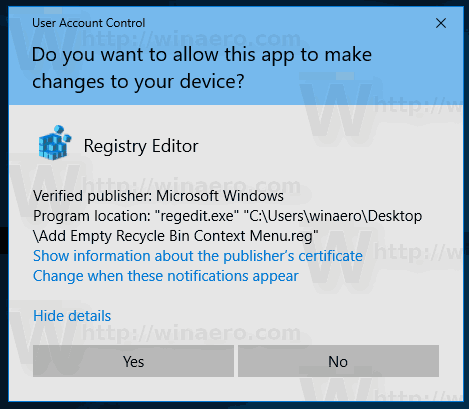
Команда ће се одмах појавити у контекстном менију. Погледајте следеће снимке екрана:

Да вам уштедим време, направио сам датотеке регистра спремне за употребу. Можете их преузети овде:
Преузмите датотеке регистра
Датотека за поништавање је укључена, тако да можете у потпуности да избегнете ручно уређивање регистра.
Ако сте заинтересовани да сазнате како подешавање функционише, погледајте следећи чланак:
Како додати било коју команду траке у мени десног клика у оперативном систему Виндовс 10
То савршено објашњава магију иза трика.
Можда ћете бити заинтересовани да прочитате следеће чланке:
- Како закачити корпу за отпатке на брзи приступ у оперативном систему Виндовс 10
- Како додати икону корпе за отпатке у окно за навигацију у програму Виндовс 10 Филе Екплорер
- Омогућите потврду брисања у оперативном систему Виндовс 10
То је то.

